21 右键功能
- 格式:pdf
- 大小:155.38 KB
- 文档页数:8

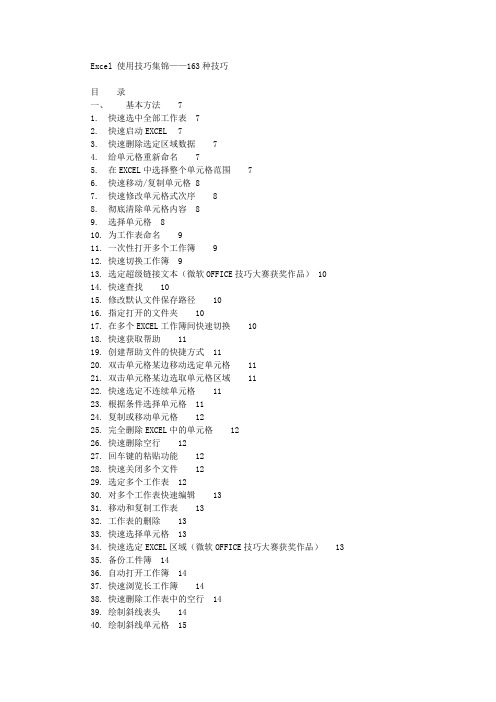
Excel 使用技巧集锦——163种技巧目录一、基本方法71. 快速选中全部工作表72. 快速启动EXCEL 73. 快速删除选定区域数据74. 给单元格重新命名75. 在EXCEL中选择整个单元格范围76. 快速移动/复制单元格 87. 快速修改单元格式次序88. 彻底清除单元格内容89. 选择单元格810. 为工作表命名911. 一次性打开多个工作簿912. 快速切换工作簿913. 选定超级链接文本(微软OFFICE技巧大赛获奖作品) 1014. 快速查找1015. 修改默认文件保存路径1016. 指定打开的文件夹1017. 在多个EXCEL工作簿间快速切换1018. 快速获取帮助1119. 创建帮助文件的快捷方式1120. 双击单元格某边移动选定单元格1121. 双击单元格某边选取单元格区域1122. 快速选定不连续单元格1123. 根据条件选择单元格1124. 复制或移动单元格1225. 完全删除EXCEL中的单元格1226. 快速删除空行1227. 回车键的粘贴功能1228. 快速关闭多个文件1229. 选定多个工作表1230. 对多个工作表快速编辑1331. 移动和复制工作表1332. 工作表的删除1333. 快速选择单元格1334. 快速选定EXCEL区域(微软OFFICE技巧大赛获奖作品)1335. 备份工件簿1436. 自动打开工作簿1437. 快速浏览长工作簿1438. 快速删除工作表中的空行1439. 绘制斜线表头1440. 绘制斜线单元格1541. 每次选定同一单元格1542. 快速查找工作簿1543. 禁止复制隐藏行或列中的数据1544. 制作个性单元格16二、数据输入和编辑技巧161. 在一个单元格内输入多个值162. 增加工作簿的页数163. 奇特的F4键 164. 将格式化文本导入EXCEL 165. 快速换行176. 巧变文本为数字177. 在单元格中输入0值178. 将数字设为文本格式189. 快速进行单元格之间的切换(微软OFFICE技巧大赛获奖作品) 1810. 在同一单元格内连续输入多个测试值1811. 输入数字、文字、日期或时间1812. 快速输入欧元符号1913. 将单元格区域从公式转换成数值1914. 快速输入有序文本1915. 输入有规律数字1916. 巧妙输入常用数据1917. 快速输入特殊符号2018. 快速输入相同文本2019. 快速给数字加上单位2020. 巧妙输入位数较多的数字2121. 将WPS/WORD表格转换为EXCEL工作表2122. 取消单元格链接2123. 快速输入拼音2124. 插入“√”2125. 按小数点对齐2226. 对不同类型的单元格定义不同的输入法2227. 在EXCEL中快速插入WORD表格 2228. 设置单元格字体2229. 在一个单元格中显示多行文字2330. 将网页上的数据引入到EXCEL表格2331. 取消超级链接2332. 编辑单元格内容2333. 设置单元格边框2334. 设置单元格文本对齐方式2435. 输入公式2436. 输入人名时使用“分散对齐”(微软OFFICE技巧大赛获奖作品)2437. 隐藏单元格中的所有值(微软OFFICE技巧大赛获奖作品) 2438. 恢复隐藏列2439. 快速隐藏/显示选中单元格所在行和列(微软OFFICE技巧大赛获奖作品)2440. 彻底隐藏单元格2541. 用下拉列表快速输入数据2542. 快速输入自定义短语2543. 设置单元格背景色2544. 快速在多个单元格中输入相同公式2645. 同时在多个单元格中输入相同内容2646. 快速输入日期和时间2647. 将复制的单元格安全地插入到现有单元格之间2648. 在EXCEL中不丢掉列标题的显示2649. 查看与日期等效的序列数的值2750. 快速复制单元格内容2751. 使用自定义序列排序(微软OFFICE技巧大赛获奖作品)2752. 快速格式化EXCEL单元格2753. 固定显示某列2754. 在EXCEL中快速编辑单元格2755. 使用自动填充快速复制公式和格式2856. 为单元格添加批注2857. 数据自动输入2858. 在EXCEL中快速计算一个人的年龄2859. 快速修改单元格次序2960. 将网页上的数据引入到EXCEL表格中29三、图形和图表编辑技巧291. 在网上发布EXCEL生成的图形292. 创建图表连接符303. 将EXCEL单元格转换成图片形式插入到WORD中304. 将WORD内容以图片形式插入到EXCEL表格中 305. 将WORD中的内容作为图片链接插入EXCEL表格中 306. 在独立的窗口中处理内嵌式图表317. 在图表中显示隐藏数据318. 在图表中增加文本框319. 建立文本与图表文本框的链接3110. 给图表增加新数据系列3111. 快速修改图表元素的格式3212. 创建复合图表3213. 对度量不同的数据系列使用不同坐标轴3214. 将自己满意的图表设置为自定义图表类型3215. 复制自定义图表类型3316. 旋转三维图表3317. 拖动图表数据点改变工作表中的数值3318. 把图片合并进你的图表3319. 用图形美化工作表3420. 让文本框与工作表网格线合二为一3421. 快速创建默认图表3422. 快速创建内嵌式图表3523. 改变默认图表类型3524. 快速转换内嵌式图表与新工作表图表3525. 利用图表工具栏快速设置图表3526. 快速选取图表元素3627. 通过一次按键创建一个EXCEL图表3628. 绘制平直直线36四、函数和公式编辑技巧361. 巧用IF函数清除EXCEL工作表中的0 362. 批量求和373. 对相邻单元格的数据求和374. 对不相邻单元格的数据求和375. 利用公式来设置加权平均386. 自动求和387. 用记事本编辑公式388. 防止编辑栏显示公式389. 解决SUM函数参数中的数量限制3910. 在绝对与相对单元引用之间切换3911. 快速查看所有工作表公式3912. 实现条件显示39五、数据分析和管理技巧401. 管理加载宏402. 在工作表之间使用超级连接403. 快速链接网上的数据404. 跨表操作数据405. 查看EXCEL中相距较远的两列数据416. 如何消除缩位后的计算误差(微软OFFICE技巧大赛获奖作品) 417. 利用选择性粘贴命令完成一些特殊的计算418. WEB查询419. 在EXCEL中进行快速计算4210. 自动筛选前10个 4211. 同时进行多个单元格的运算(微软OFFICE技巧大赛获奖作品) 4212. 让EXCEL出现错误数据提示4313. 用“超级连接”快速跳转到其它文件43六、设置技巧431. 定制菜单命令432. 设置菜单分隔线433. 备份自定义工具栏444. 共享自定义工具栏445. 使用单文档界面快速切换工作簿446. 自定义工具栏按钮44一、基本方法1. 快速选中全部工作表右键单击工作窗口下面的工作表标签,在弹出的菜单中选择“选定全部工作表”命令即可()。

希沃一体机软件使用说明打开我们的一体机后会立刻进入我们的触摸状态,几乎不需要时间的等待,进入触摸状态后,老师可以用专用笔在一体机上试一下,看看我们的白板笔和桌面图标是不是在一个相同的点上。
然后就是我们鼠标左键右键的一个区分和使用,左键就是跟我们平时的鼠标是差不多的直接点击我们的桌面图标就可以单击一下双击两下,而实现鼠标右键的功能只需要在屏幕上一直点着不动,大概3-5秒的时间就会进入我们的右键功能。
软件操作:双击桌面上的easy meeting的图标,就会出现快捷工具条。
首先是笔触:可选择软件提供的软笔、硬笔、荧光笔等在桌面上进行书写和批注。
老师可以根据自己的需要选择哪一种笔进行书写或批注。
接下来是擦除功能,它分为点擦、块擦、圈擦,对于写错的字体都可以用擦除功能进行擦除,圈擦是把写错的字体圈住就可以进行擦除。
漫游功能,点击一下这个图标,就可以随意拖动图片或你写在白板上的内容。
添页功能:当这一页面写满时,点击一下这个图标就会出现另一个完整的页面。
然后是删页功能,如果感觉当前页面已经没有用途,就可以点击这个图标进行删页。
图形功能:有各种线形和几何图形,如直线、三角形、四边形、圆等等,只需在所需图形的图标上点击下,直接在白板上拖拉就可以完成。
工具:首先是放大镜,点击一下就会出现一个圆状的放大镜,拖动红色边缘就可以将局部的内容放大,旁边有两个小图标,分为关闭和设置,设置可以改变放大镜的大小和颜色的明暗程度,用完之后就直接点击叉号关闭就可以了。
聚光灯,它可以突出光圈区域的重点内容,光圈区域的大小和背景的明暗程度可以通过旁边的设置来进行调节。
第三个是屏幕幕布,它的作用是来遮住部分答案,只留出相应的问题,如果感觉幕布太大,点击旁边的设置图标内有一个指定矩形,然后根据自己的需要在桌面上拖拉,这样就可以方便老师的教学,激发学生自主思考的能力。
屏幕录制:点击这个功能,可以把一节课讲的内容录下来,进行保存,能让学生拷下来进行复习。

本文由酒店it论坛 http://www。
jiudianit。
com发布,转载请保留此声明,否则追究责任西软酒店管理系统前台收银系统使用手册前台收银系统使用说明1第一节帐务处理2一、前台帐务2(二)、怎样查找—客人的帐务(主要有二种方式)2(三)、有关客人的帐务信息4(四)、功能按钮6二、前台团队帐务处理15三、宾馆工作帐17四、应收帐务18(一)、新建应收帐18(二)、查找应收帐18(三)、修改应收帐19(四)、应收帐务处理19第二节其它操作19(一)、催帐报表20(二)、交班报表21前台收银系统使用说明FOXHIS前台收银系统主要由帐务处理、其他业务、交班报表、信息查询、报表系统等部分组成。
前台收银系统的主窗口如图(1-1)第一节 帐务处理一、前台帐务选择"帐务处理” ”前台帐务” ,屏幕弹出宾客列表窗口(如图1-1)。
(一)、前台帐务的介绍,我们的系统把酒店的前台帐务分成以下几种1、 房间帐,指需要住店客人自付的费用,如散客的费用,团队成员自负的杂费等2、 团队、会议的公付帐务,因为对于团队来说它的费用一般分成两种a 、由团队统一支付的费用如个房费、餐费、会议室的租金等,称为公付帐。
b 、各个房间发生的杂费如房间的电话费、客人的购物费等,称为自付费用,自付费用归在(1、房间帐)里面。
3、 宾馆工作帐,顾名思义就是宾馆为了工作需要,或财务审计为了帐务上的特殊处理的需要而设立的帐户,称为宾馆工作帐。
如酒店有一项非住店客人的停车费要录入电脑系统,就可以在宾馆帐里录入,又如财务的审计审核出前天的报表数据有错,因为报表一经生成后就不能再修改了,所以就可已在宾馆帐里输入数据进行调整,保证报表的累计数是正确的。
在这个窗口我们根据帐务的不同分成4种a 、散客&的成员(1)b 、团队主单(2)c 、会议主单(3)d 、宾馆工作帐(4)(二)、怎样查找—客人的帐务(主要有二种方式)1、方法一:在图(1—1)中, 逐个找到客人的记录,双击就可以进入客人的帐务了。
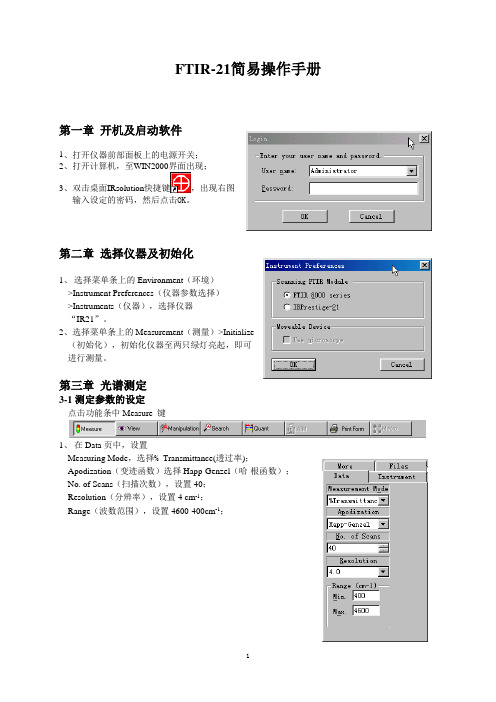
FTIR-21简易操作手册第一章开机及启动软件1、打开仪器前部面板上的电源开关;2、打开计算机,至WIN2000界面出现;3、双击桌面IRsolution快捷键,出现右图输入设定的密码,然后点击OK。
第二章选择仪器及初始化1、选择菜单条上的Environment(环境)>Instrument Preferences(仪器参数选择)>Instruments(仪器),选择仪器“IR21”。
2、选择菜单条上的Measurement(测量)>Initialize(初始化),初始化仪器至两只绿灯亮起,即可进行测量。
第三章光谱测定3-1测定参数的设定点击功能条中Measure 键1、在Data页中,设置Measuring Mode,选择% Transmittance(透过率);Apodization(变迹函数)选择Happ-Genzel(哈-根函数);No. of Scans(扫描次数),设置40;Resolution(分辨率),设置4 cm-1;Range(波数范围),设置4600-400cm-1;2、在Instrument页中,如下图设置:Beam(光束),选择Internal(内部);Detector(检测器),选择standard(标准);Mirror Speed(动镜速度),选择2.8 mm/sec;3、在More页中,如下图设置:4、在Files页中,输入文件名,保存为Parameter files(参数文件.ftir)。
5、在Data file框中,写入待测谱图的文件名,选择合适的路径,在Comment框中输入文本加以说明。
如下图:3-2光谱测定1、点击此窗口的键,进行背景扫描,如下图:2、插入样品,点击键, 即可进行样品扫描,如下图:3、自动保存或换名保存为smf文件(*.smf)3-3显示1、波数范围以及纵轴范围的变更变更图谱范围十分简单,只需点击图象上X轴Y轴,对话框中输入适当的数字即可。

欧姆龙DRM21从站通讯功能CJ1W-DRM21从站通讯功能制作时间:2015.12硬件设备:CP1H-XA40DR-A*2台(PLC)、CJ1W-DRM21*2台(Devicenet主站模块)、CP1W-EXT01*2个(CJ连接适配器)软件:CX-Programmer、CX-Integrator案例简介:使⽤CJ1W-DRM21的从站功能,进⾏主从站的通信。
1.系统概述,硬件搭建和接线图1-1本次使⽤两套CP1H+CJ1W-DRM21模块,主站单元号0,节点号0;从站单元号0,节点号3。
CJ1W-DRM21使⽤Devicenet电缆与DRT2从站连接。
五芯电缆管脚定义如下:图1-2接线时把电缆侧相对应的颜⾊⼀⼀接⼊,并且在V-(⿊⾊),V+(红⾊)管脚间接⼊24V电源。
2.操作步骤(1)硬件设置:a.CJ1W-DRM21上的硬件拨码含义如下:图2-14个拨码含义:图2-2图2-3本案例中,主站的CJ1W-DRM21的UNIT NO.设置0,NODE NO.设置0,拨码均设置OFF,即125K的波特率,从站的CJ1W-DRM21的UNIT NO.设置0,NODE NO.设置3,拨码均设置OFF。
(2)软件操作:a.CP1H通过USB⼝连接CX-Integrator软件,参数设置如下图:图2-4设置完成后选择在线⼯作,连接软件。
b.连上后,软件左下⾓⿏标右键CJ1W-DRM21模块,选择在线:图2-5连接后,上载的⽹络拓扑图如下所⽰:图2-6c.右键节点3的DRM21模块,选择属性,打钩从站功能:图2-7双击节点3的DRM21模块,设置从站功能输出D5,输⼊D105,都是10个字节:图2-8d.双击节点号0的DRM21模块,将节点号3的DRM21模块加⼊注册列表,并分配输⼊输出地址:图2-9输出起始地址从D0开始:图2-10 输⼊起始地址从D1000开始:图2-11e.设置完成后,选择DRM21参数设置界⾯中的下载按钮进⾏扫描表数据下载:图2-123.现象和结论(1)在主站PLC D0中写⼊#FFFF,从站D5地址中,收到#FFFF:图3-1(2)在从站PLC D105中写⼊#1234,主站D1000地址中,收到#1234:图3-24.注意事项(1)CJ1W-DRM21做从站功能时,设置的输⼊输出区域,都是相对于主站⽽⾔的,输出表⽰主站到从站的数据,输⼊表⽰从站到主站的数据。
键盘键与虚拟键码对照表字母和数字键数字小键盘的键功能键其它键键键码键键码键键码键键码A650 96 F1 112 Backspace 8B661 97 F2 113Tab 9C67 2 98 F3 114Clear 12D683 99 F4 115Enter 13E69 4 100F5 116Shift16F70 5 101F6 117Control 17G71 6 102F7 118 Alt 18H72 7 103F8 119 Caps Lock 20I73 8 104F9 120Esc 27J74 9 105F10121Spacebar32K75 * 106F11122 Page Up33L76 + 107F12123 Page Down 34M77 Enter 108-- --End 35 N78 - 109-- -- Home36O79 . 110-- -- Left Arrow37 P80 / 111-- -- Up Arrow38Q81 -- ---- -- Right Arrow 39 R82 -- ---- -- Down Arrow 40 S83 -- ---- -- Insert 45 T84 -- ---- -- Delete 46 U85 -- ---- -- Help 47 V86 -- ---- -- Num Lock 144 W87X88Y89Z900481492503514525536547558569570x1 鼠标左键0x2 鼠标右键0x3 CANCEL 键0x4 鼠标中键0x8 BACKSPACE 键0x9 TAB 键0xC CLEAR 键0xD ENTER 键0x10 SHIFT 键0x11 CTRL 键0x12 MENU 键0x13 PAUSE 键0x14 CAPS LOCK 键0x1B ESC 键0x20 SPACEBAR 键0x21 PAGE UP 键0x22 PAGE DOWN 键0x23 END 键0x24 HOME 键0x25 LEFT ARROW 键0x26 UP ARROW 键0x27 RIGHT ARROW 键0x28 DOWN ARROW 键0x29 Select 键0x2A PRINT SCREEN 键0x2B EXECUTE 键0x2C SNAPSHOT 键0x2D Insert 键0x2E Delete 键0x2F HELP 键0x90 NUM LOCK 键A 至 Z 键与 A – Z 字母的 ASCII 码相同:值描述65 A 键66 B 键67 C 键68 D 键69 E 键70 F 键71 G 键72 H 键73 I 键74 J 键75 K 键76 L 键77 M 键78 N 键79 O 键80 P 键81 Q 键82 R 键83 S 键84 T 键85 U 键86 V 键87 W 键88 X 键89 Y 键90 Z 键0 至 9 键与数字 0 – 9 的 ASCII 码相同:48 0 键49 1 键50 2 键51 3 键52 4 键53 5 键54 6 键55 7 键56 8 键57 9 键下列常数代表数字键盘上的键:值描述0x60 0 键0x61 1 键0x62 2 键0x63 3 键0x64 4 键0x65 5 键0x66 6 键0x67 7 键0x68 8 键0x69 9 键0x6A MULTIPLICATION SIGN (*) 键0x6B PLUS SIGN (+) 键0x6C ENTER 键0x6D MINUS SIGN (–) 键0x6E DECIMAL POINT (.) 键0x6F DIVISION SIGN (/) 键下列常数代表功能键:0x70 F1 键0x71 F2 键0x72 F3 键0x73 F4 键0x74 F5 键0x75 F6 键0x76 F7 键0x77 F8 键0x78 F9 键0x79 F10 键0x7A F11 键0x7B F12 键0x7C F13 键0x7D F14 键0x7E F15 键0x7F F16 键0 None3 Cancel(Break)8 Back9 Tab13 Return16 ShiftKey17 ControlKey18 Menu19 Pause20 Capital(大小写)27 Escape32 Space33 PageUp34 Next(PageDonw)35 End36 Home37 Left38 Up39 Right40 Down0-9 48-5745 Insert46 Delete65->90 A->Z91 LWin93 Apps96 105 NumPad0- 106 Multiply * 107 Add+108109 Subtract-110 Decimal .111 Divide /112-123 F1-F12144 NumLock145 Scroll173 VolumeMute174 VolumeDown175 VolumeUp186 Oem1 ;187 Oemplus =188 Oemcomma ,189 OemMinus -190 OemPeriod .191 OemQuestion / 192 Oemtilde `219 OemOpenBrackets [ 220 Oem5 \221 Oem6 ]222 Oem7 '。
Reaxys实⽤功能介绍Reaxys实⽤功能介绍⽬录⼀、Reaxys结构⾯板详解 (3)1:Reaxys中的检索模式 (3)2:Reaxys结构⾯板中的功能 (4)A:选择,橡⽪,键,链⼯具 (5)不定位键的使⽤ (6)配位键的使⽤ (7)B:开放取代,原⼦锁定,重复基团,R基团,原⼦匹配 (8)S Max开放取代 (8)S Lock原⼦锁定 (9)重复基团定义 (10)R基团⾃定义 (11)反应箭头,原⼦匹配⼯具 (13)C:常见的环系结构,糖分⼦ (13)D:缩写官能团,Generic Group,元素周期表,Atom List/Not List定义 (14)缩写官能团定义 (14)Generic Group通⽤官能团定义 (15)元素周期表,Atom List/Not List定义 (16)E:通⽤原⼦,原⼦查询属性,常见原⼦ (18)通⽤原⼦与原⼦查询属性定义 (18)s+/s-的使⽤ (20)s*的使⽤ (20)h+/h-的使⽤ (21)v+/v-的使⽤ (21)rb+/rb-的使⽤ (22)rb*的使⽤ (23)u的使⽤ (25)F:⿏标右键的使⽤ (25)原⼦⿏标右键功能 (26)同位素定义 (27)键⿏标右键功能 (28)键的拓扑属性定义 (28)反应中⼼定义 (28)异构中⼼定义 (29)⼆、Reaxys中反应查询 (30)1:反应检索中常⽤定义⼯具 (30)原⼦锁定⼯具 (30)环锁定⼯具 (30)碎⽚反应定义⼯具 (31)2:条件筛选时常⽤的筛选⼯具 (32)筛选⼯具概览 (33)催化剂分类⼯具 (33)溶剂分类⼯具 (35)反应类型分类⼯具 (36)3:其他反应检索 (36)关键词联合反应检索⽅法 (36)反应中温度,时间,压⼒等条件定义 (36)三、合成计划的制定 (38)⼀、Reaxys结构⾯板详解1:Reaxys中的检索模式Reaxys中涉及结构,反应的检索模式⼀共有3种,As Drawn,As Substructure, As Similar,定义如下:As Drawn:检索到的结构完全和所绘制结构⼀样,绘制的结构中可以定义重复⽚段,可以定义允许开放的原⼦As Substructure:对结构中没有绘制出来或者延展出来的H进⾏任意取代,但是核⼼结构必须和所绘制的⼀样As Similar:检索和所绘制结构相似的结构,可以是取代的相似,也可以是母核结构的相似,⽤不同的相似级别控制结构的输出。
Chemdraw 使用指南(6.0 & 7.0 版)WuXi PharmaTech Co., Ltd.药明康德内部保密资料第 1 页共15 页ChemDraw 使用指南(6.0 & 7.0 版)陈华祥、马汝建药明康德新药开发有限公司一、Chemdraw 界面简介Scheme 1:Chemdraw 界面(6.0 & 7.0)打开Chemdraw 6.0(图左),将可以看到其标准界面如(Scheme 1),蓝条下第一排为主菜单,从左到右依次有:“File”,“Edit”,“Tools”,“Tools”等。
第二排为工具栏,为一排图标,从左到右依次有:“新建”,“打开”,“复制”等快捷工具图标。
左边印有“Tools”的可移动长条为工具条,我们将主要使用它来绘制结构,其功能在以下应用时可看到。
如果需要,您还可在主菜单“Tools”中选“Show Crosshair”,“Show Rulers”将分别显示绘图网格和标尺。
Chemdraw 7.0 界面(图右)基本一样,少了一个“Estimate”,其中的功能放到了“Structure”中;并且“Tools”改名为“View”,功能差不多。
两个版本各主菜单中的内容小有差别。
二、新建Chemdraw 文档我们公司要求使用统一的Chemdraw 格式(见Scheme 2,“File”主菜单下,“Drawing Settings”, “Caption Text Settings” and “Label Text Settings”;7.0 版本中,其功能被整合成“Document Settings”活页夹的形式,见Scheme 2 上排右边),这个格式可在内部网上下载,文件名为“pharmatech.cds”,建议大家把它存在桌面上,应用时双击打开即可。
如果要将它应用到已有的Chemdraw 文档中则可参照以下操作:依次点击主菜单“File”“Apply Settings ” “Other…”随后会弹出一个对话框,选择您所存的文件Chemdraw 使用指南(6.0 & 7.0 版)WuXi PharmaTech Co., Ltd.“pharmatech.cds”打开即可(见Scheme 3)。
壹进制黑方数据备份恢复系统V2.0文档概述壹进制黑方数据备份恢复系统V2.0是局域网络/因特网环境下之多功能的电脑管理系统,包含了远程还原/保留/远程开机/关机/重启、计划任务、远程协助、远程桌面、远程命令、网络对拷、网络设定/检测、文件传送、节能管理、资产管理、产品维护等实用工具。
能对远程被控端电脑实施更好的保护及控制,还能帮助您做好资产管理,为您的工作提供全面的支持。
安装准备一、安装前注意事项‧确认您在安装壹进制黑方数据备份恢复系统V2.0主控端之前,电脑系统运作正常,并且符合最低的系统需求。
‧如果硬盘上已经安装了旧版本的壹进制黑方数据备份恢复系统V2.0主控端,或其他公司的同类型产品,请先卸载该产品。
‧在操作系统下安装,登入的用户必须具有管理员权限。
二、安装壹进制黑方数据备份恢复系统V2.0主控端1. 壹进制黑方数据备份恢复系统V2.0主控端安装程序正在准备InstallShield Wizard,它可指导您完成安装过程其余部分,请等待。
2. 欢迎使用壹进制黑方数据备份恢复系统V2.0主控端,继续安装请单击“下一步”。
3. 出现最终用户软件许可通讯协议界面,请仔细阅读协议并选中“我接受许可证协议中的条款”,单击“下一步”。
4. 请输入用户名及公司名称,点击“下一步”。
5.请点击“更改”选择安装程序的目标文件夹,然后点击“下一步”。
6.如果需要使用远程被控端的还原功能,请勾选“安装还原模组”,然后点击“下一步”。
7.请设臵主控端与被控端的通讯端口号,然后点击“下一步”。
8. 请确定安装的设定内容,无误后请单击“下一步”,开始安装。
10.安装结束,单击“完成”按钮,电脑将在重启后完成主控端程序的安装。
界面说明一、启动方式壹进制黑方数据备份恢复系统V2.0主控端程序的启动方式有两种:第一种:客户可以在【开始】>【所有程序】菜单中单击“壹进制黑方数据备份恢复系统V2.0主控端”的程序组启动。
右键弹出菜单
第二十一章本章介绍EPS2008地理信息工作站系统平台的右键弹出菜单。
2.1‘图幅索引’弹出菜单
在图形窗口任一位置鼠标右键,弹出‘图幅索引’
菜单,如图21-1。
21.1.1 索引重建
此功能对索引区进行重新排序和优化,以利于对
索引区的搜索。
选中此功能即可对EPS数据库进行索
引重建。
索引重建后,可以提高系统的运行速度。
21.1.2 引入数据
1.引入全部数据:引入该工程中全部数据;
2.引入指定图幅数据:引入光标指向图幅范围内
图21-1 弹出菜单(一) 的数据;
329
3.引入当前窗口范围数据:引入当前窗口内的全部数据;
4.引入指定区域数据:先选择范围线,将引入范围线内的数据。
5.分层引入数据:引入指定层的数据。
功能启动后弹出图21-2所示的功能对
话框。
①鼠标左键单击层名前的选择框,
依次选中需引入数据的层。
②确定后,就可选中引入选中层的
全部数据。
6.引入指定图幅控制点:引入指定图
图21-2 分层数据管理
幅范围内的控制点数据;
7.引入所有控制点:引入指定工程中的所有控制点数据。
21.1.3 释放数据
1.释放全部数据:释放该工程中的全部数据;
2.释放指定图幅数据:释放指定图幅范围内的数据;
3.释放当前窗口范围数据:释放当前窗口内的数据;
4.分层释放数据:释放当前工程中指定层的数据,弹出图21-2对话框,选中需330
释放数据的层,按确定按钮释放。
5.释放被选择的对象:先选择对象,将选择的对象释放。
21.1.4 显示图幅号
此选项的功能与漫游条上的显示图幅号按钮的作用相同。
选中此项,则显示图幅号;未选中此项,则不显示图幅号。
21.1.5 当前图幅设定
本选项用于设定当前图幅的图廓。
1.移屏,将要设定为当前图幅的那个图幅的分幅格网移到视图区中;
2.将光标指向该图幅,按鼠标右键,弹出菜单;
3.选择‘设定为当前图幅’选项,就把光标所在的那个图幅设定为当前图幅。
21.1.6 图幅信息查看
用于查看图幅的图幅信息,不用于修改。
注意 若没将图幅信息进行保存,所有项显示空(null)。
331
21.2 ‘漫游与选择’弹出菜单
在不显示图幅号的情况下,按鼠标右键,可出现弹出菜
单(二),如图21-3,此菜单称‘漫游与选择’菜单。
1.重复上一次命令:用来记录并启动上次执行功能。
注意:进入工程,在没进行任何操作时,该项呈灰色。
2.该菜单中其它选项的功能及操作方法与其它菜单或工
具条中的同名选项作用相同。
第二组:六个选项与漫游条上的相应按钮的功能及操作
方法相同。
第三组:前三项与几何编辑工具条上的相应按钮或“绘
图”菜单中的同名命令、‘对象统计’与“工具”菜单中的
‘查询统计’—‘当前对象统计’功能及操作方法相同。
第四组:同“编辑”菜单中的‘修改’功能。
图21-3弹出菜单(二)第五组:“插入”为从文件中导入图件。
第六组:与‘图幅索引’弹出菜单(21.1)同名选项相同。
332
21.3 ‘选择与操作’弹出菜单
使用选择集功能进行对象选择之后,按鼠标右键,出现
图21-4所示的弹出菜单(三),此菜单称‘选择与操作’菜
单。
21.3.1 重复上一次命令
同‘漫游与选择’弹出菜单。
21.3.2 清空选择集
用选择集进行对象选择后,按鼠标右键,出现此弹出菜
单,左键单击‘清空选择集’选项,就可取消所作的选择。
取消后,被选中对象上的选中标志消失。
图21-4 弹出菜单(三)21.3.3 查看对象属性
操作见“工具菜单”章节。
21.3.4 删除
将被选中的对象删除掉。
333
21.3.5 修改
‘修改’就是选择集。
21.3.6 图件(组合)
操作见“绘图”章节。
21.3.7 撤消
这里的撤消仍是当前点列的撤消,与标准工具条上的撤消按钮(Undo)的功能相同。
21.3.8 恢复撤消
此选项与标准工具条上的恢复撤消按钮(Redo)的功能相同。
最后一组与弹出菜单(一)同名选项相同。
334
21.3.9工作空间右键菜单介绍:
保存/另存为:保存工作空间设置到默认\指定存Array
储路径。
页面:可以理解为管理分类,例如我们在一个工
作空间里,除了管理工程数据外同时也想管理GIS
数据,这时,我们可以建立两个页面,在两个页面了
分别管理两种数据。
数据插入:插入各种类型管理数据。
插入连接/分组:在管理大分类下建立细分类。
例如,在管理工程数据的页面里,除了插入工程数据
外,还想建立数据的分析统计。
此时,我们为了加以
区别,在这一页面理先插入分组,再在这个分组下再
添加分析统计功能。
其他:一些界面风格,名称的设置。
在不同环境中提供了实用的右键功能菜单:
○1工程,单击右键弹出工程菜单(图21-6a),
菜单提供了对工程常用的操作功能,如:显示设置(标
题、投影、窗口)、编辑状态设置、数据的加/卸载、
属性统计/标注/着色等;
○2图层,单击右键弹出图层菜单(图21-6b),
菜单提供对图层管理的功能有显示设置(标题、窗口、
图21-5 工作空间右键菜单面的显示方式)、编辑状态设置、数据的加/卸载、属
性统计/标注/着色等;
○3层组,单击右键弹出层组菜单(图21-6c),包含标题设置、数据的加/卸载、
图层插入等功能。
335
a.工程菜单
b.图层菜单
c.层组菜单
d.地物特征选项
图21-6 管理窗口/工作空间
336。